SAP에서 탐색 도움말 즉 Search Help는 정말 편리한 기능 중에 하나 입니다. 필드에 대한 데이터를 쉽게 검색할 수 있어 정말 많이 사용하게 됩니다.
Function 키 F4를 눌러 필드의 탐색 도움말 창을 띄운 뒤 원하는 필드 값을 찾아 필드에 쉽게 입력할 수 있습니다. 탐색 도움말 기능이 없다면 정확한 필드 값을 입력 하는게 결코 쉽지만은 않습니다.
탐색도움말(Searh Help)에서 필드 값을 검색할 때 [도움말]의 [세팅] 값에 따라 조회할 적중 리스트의 최대 수가 정해집니다.
탐색도움말의 다이얼로그 유형을 [값 즉시 조회]로 설정된 경우 조회할 적중 리스트의 최대 수가 실제 필드 데이터 수보다 적을 경우 탐색도움말에 필드 값이 모두 나타나지 않는 결과를 초래합니다.
따라서 원하는 필드 값을 탐색도움말에서 선택할 수 없게 됩니다.
이번 글에서는 탐색도움말의 다이얼로그 유형(Dialog Type)에 대한 설명과 함께 SAP 탐색도움말(Search Help)의 조회할 적중 리스트 최대 수를 변경하는 방법에 대해 알아보겠습니다. 즉, SAP 탐색도움말(Search Help)의 조회 리스트 최대 적중 수를 변경하는 방법입니다.
SAP 탐색도움말의 다이얼로그 유형(Dialog Type)
▶ 탐색도움말이 적용된 필드에서 F4키를 누르면 탐색도움말(Search Help) 다이얼로그 창이 열리게 됩니다.
이렇게 열리는 다이얼로그 창에는 3가지를 유형을 지정할 수 있습니다.
– 다이얼로그 유형(Dialog Type)
- 값 세트에 따른 다이얼로그 : 적중 리스트가 100 이하면 값 즉시 조회 방식으로, 100을 초과하면 값 제한 디이얼로그 방식으로 탐색도움말 창이 열리게 됩니다.
- 값 즉시 조회 : 필드의 모든 데이터 값을 바로 가져와서 즉시로 탐색도움말 창이 열리게 됩니다.
- 값 제한 다이얼로그 : 값을 제한할 수 있는 검색 화면이 먼저 탐색도움말 창으로 열리게 됩니다. 원하는 값을 검색해서 탐색도움말의 데이터 값을 가져올 수 있습니다.
1. 아래 화면은 탐색도움말의 다이얼로그 유형을 [값 즉시 조회]를 지정한 예입니다.
2. 다이얼로그 유형을 [값 즉시 조회]로 지정하는 경우는 대체로 필드 값의 데이터 건수가 적어 한번에 보여줘도 쉽게 값을 선택할 수 경우에 사용합니다.
굳이 [값 제한 다이얼로그]를 지정하여 제한 사항을 입력해서 검색하는 과정이 필요 없는 경우에 [값 즉시 조회]를 지정하게 됩니다.
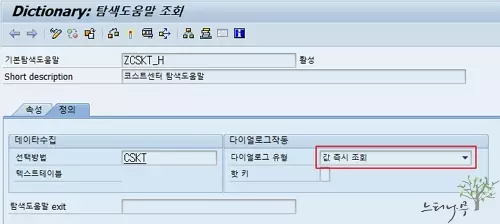
3. 탐색도움말의 다이얼로그 유형이 [값 즉시 조회]인 경우 F4를 눌러 탐색도움말을 열면 아래 화면처럼 필드 값을 바로 불러와서 탐색도움말이 창이 열리게 됩니다.
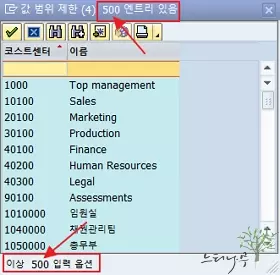
4. 아래 화면은 탐색도움말의 다이얼로그 유형을 [값제한 다이얼로그]를 지정한 예입니다.
5. 다이얼로그 유형을 [값제한 다이얼로그]로 지정하는 경우는 필드 데이터 값이 너무 많아 한번에 조회하는게 의미가 없고 필요한 제한 사항으로 검색하여 데이터를 최소화 해서 가져와야 하는 경우에 사용합니다.
무수히 많은 데이터가 만들어지는 영업문서번호, 생산오더번호, 전표번호, 구매문서번호 등은 [값 제한 다이얼로그] 유형으로 탐색도움말을 만들어야 합니다.
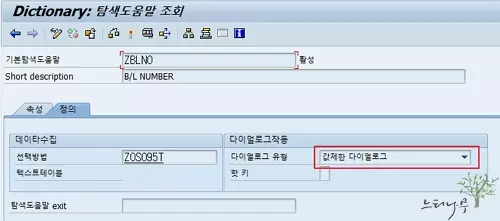
6. 탐색도움말의 다이얼로그 유형이 [값제한 다이얼로그]인 경우 F4를 눌러 탐색도움말을 열면 아래 화면처럼 제한사항으로 추가 검색해서 검색 결과를 불러와서 탐색도움말이 창이 열리게 됩니다.
7. 최대 적중 수를 직접 변경해서 사용할 수 있습니다.
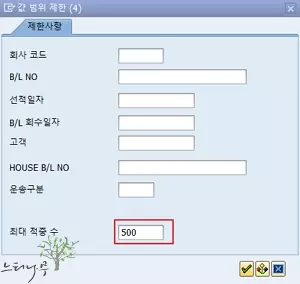
SAP 탐색도움말(F4도움말)의 조회할 적중 리스트 최대 수를 변경하는 방법
▶ 탐색도움말의 다이얼로그 유형이 [값 즉시 조회]인 경우 필드 값을 바로 불러와서 탐색 도움말 창이 열리게 됩니다.
이때 [도움말]의 [세팅]에서 지정한 [조회할 적중 리스트 최대 수]에 따라 필드 값의 최대 엔트리 수를 가져오게 됩니다.
즉, [조회할 적중 리스트 최대 수]가 100이면 100개의 엔트리만, 최대 수가 200이면 200개의 엔트리만 필드 값으로 가져오게 됩니다.
가끔 [조회할 적중 리스트 최대 수]에서 지정한 최대 수 보다 많은 필드 값이 있는 탐색 도움말을 사용하는 경우가 생깁니다.
아마 처음 탐색 도움말을 만들 때는 [조회할 적중 리스트 최대 수]에서 지정한 최대 수 보다 적은 데이터의 엔트리 수를 가지고 있었을 것입니다. 하지만 계속해서 SAP 시스템을 운영하면서 필드 데이터가 쌓여서 최대 수를 초과하는 경우가 생기게 됩니다.
이럴 때는 [조회할 적중 리스트 최대수]를 변경해 주고 탐색도움말 창을 열어야 원하는 필드 값을 찾을 수 있습니다.
1. [도움말] 메뉴의 [세팅]을 클릭해 줍니다.
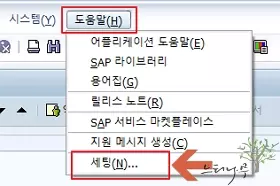
2. [F4도움말] 탭을 선택하고 [조회할 적중 리스트 최대수]의 숫자값을 변경해 줍니다.
3. 우측 하단의 ③번 표시의 [복사] 버튼을 클릭해서 저장해 줍니다.
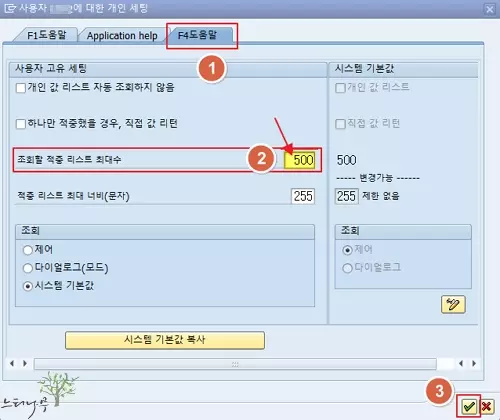
4. 최대 수를 1000으로 변경하고 앞에서 다이얼로그 유형 [값 즉시 조회]를 설명할 때 사용한 탐색 도움말 창을 다시 열어보았습니다.
5. 앞의 설명 때 500개만 표시되었 것이 798개 모든 엔트리를 가져왔음을 알 수 있습니다.
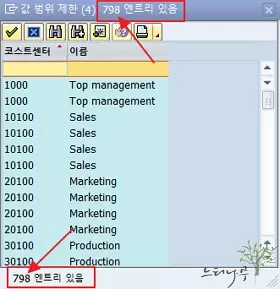
※ 함께 읽으면 도움이 될 만한 다른 포스팅 글입니다.
이 글이 도움이 되었기를 바랍니다. ^-^